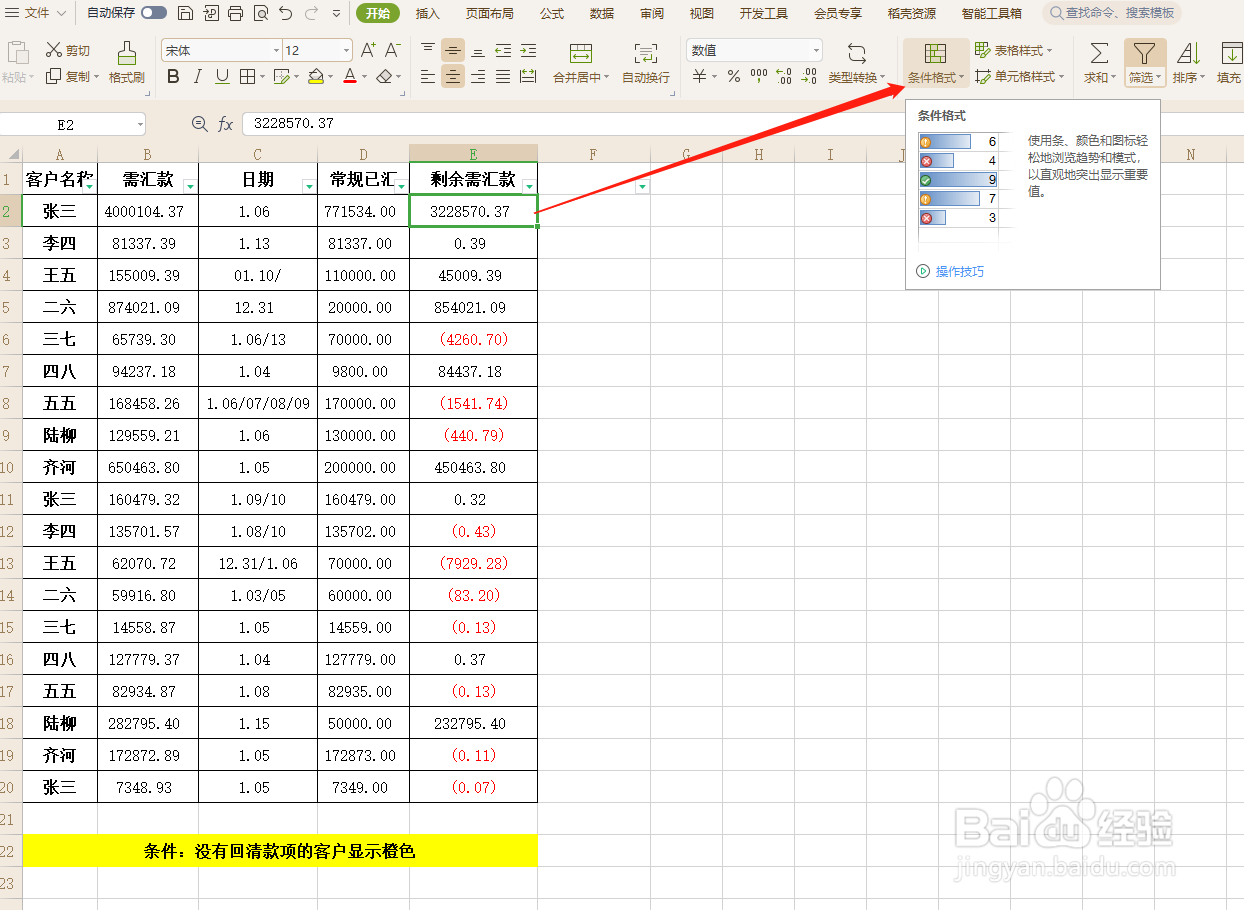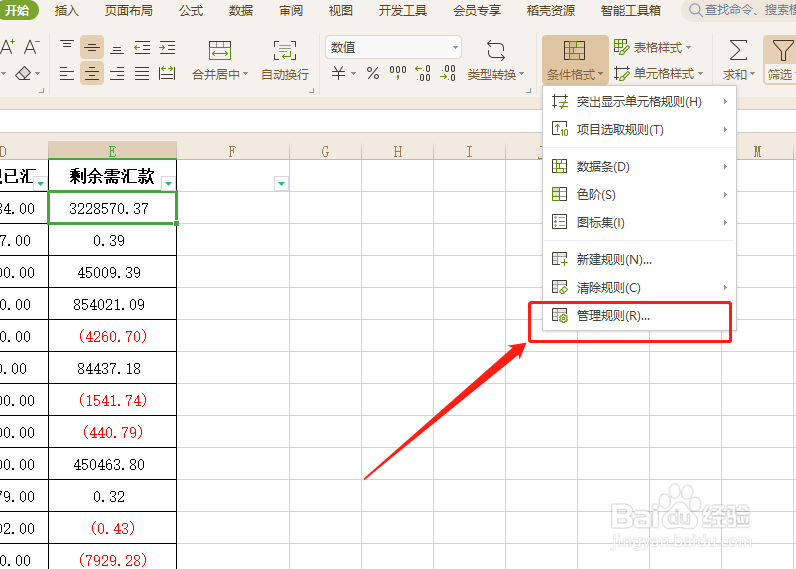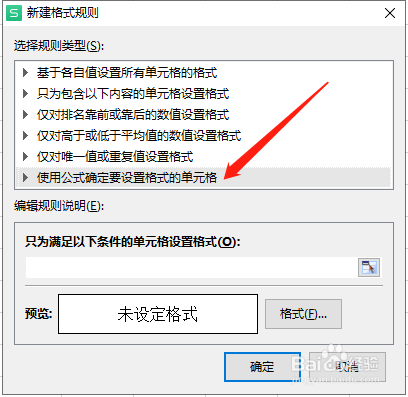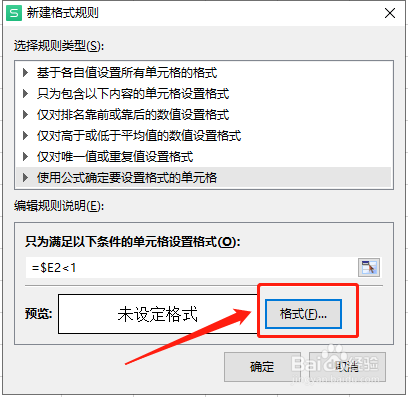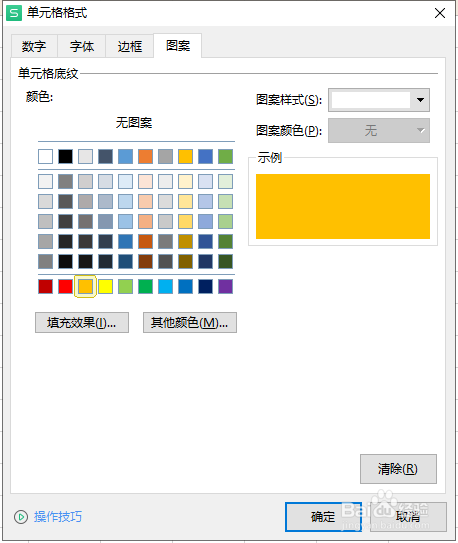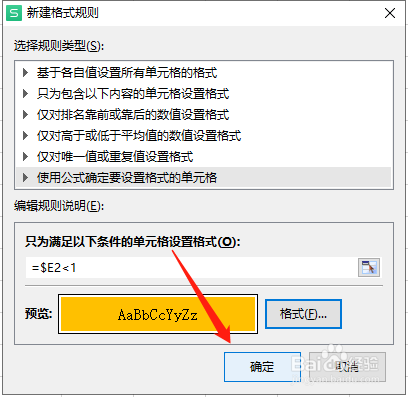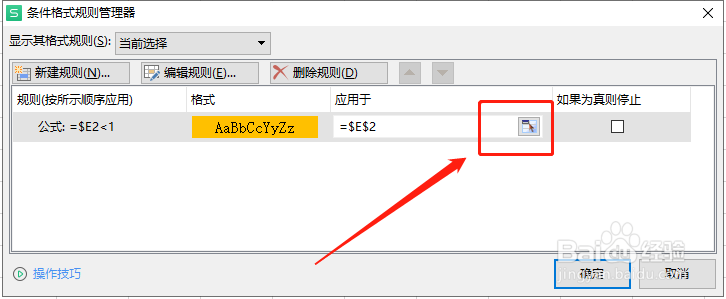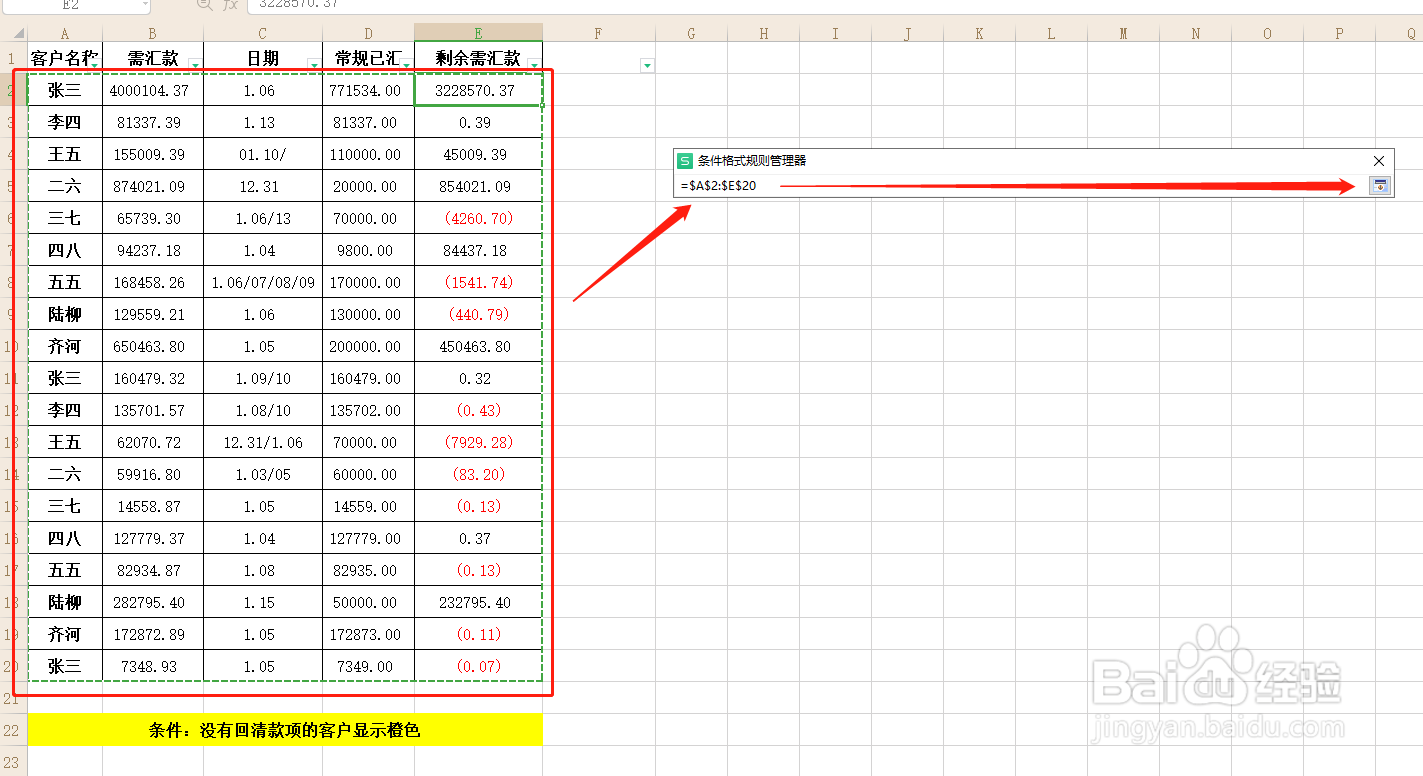1、 第一步:选择单元格后在“开始”选项卡下找到“条件格式”点击它,在跳转的菜单中选择“管理规则”。
2、 第二步:窗口跳出来之后点击“新建规则”,选择“使用公式确定要设置格式的单元格”选项。
3、 第三步:接着在“只为满足以下条件的单元格设置格式”的文本框中选探怙鲔译择作为设置依据的条件单元格,选择后会显示“=$E$2”,改为“=$E2”,接着输入“<1”,合在一起完整公式为:=$E2<1,完成后如图所示,点击“格式”。
4、 第四步:新窗口出现后,选择“图案”功能,选择一个自己喜欢的颜色,点击确定,跳回到原来的窗口之后依然继续点击确定。
5、 第五步:点击“应用于”文本框后面的小图标,将规则的范围选择到整个表格范围,如图二所示,完成后再次点后面的小图标。
6、 第六步:点击确定后符合条件的数据就被标记上了相对应的颜色!效果如图二所示。